管理センターの Microsoft 365 レポート - Microsoft Teams デバイスの使用状況
Microsoft 365 の [レポート] ダッシュボードには、組織内での製品全体に関するアクティビティが表示されます。 これにより、個別の製品レベルのレポートを詳細に確認して、各製品内のアクティビティについてより詳しく知ることができます。 レポートの概要に関するトピックを参照してください。 Microsoft Teams デバイス使用状況レポートでは、Microsoft Teams アプリがorganizationで使用されているデバイスの種類に関する分析情報を得ることができます。
Microsoft Teams デバイス使用状況レポートにアクセスする方法
- 管理センターで、レポート>使用状況 ページの順に移動します。
- ダッシュボードのホームページで、左側のナビゲーションで [Microsoft Teams ] を選択し、[ デバイスの使用状況 ] タブを選択します。
Microsoft Teams デバイス使用状況レポートを解釈する
[デバイスの使用状況] タブを選択すると、Teams レポートで デバイスの使用状況 を表示できます。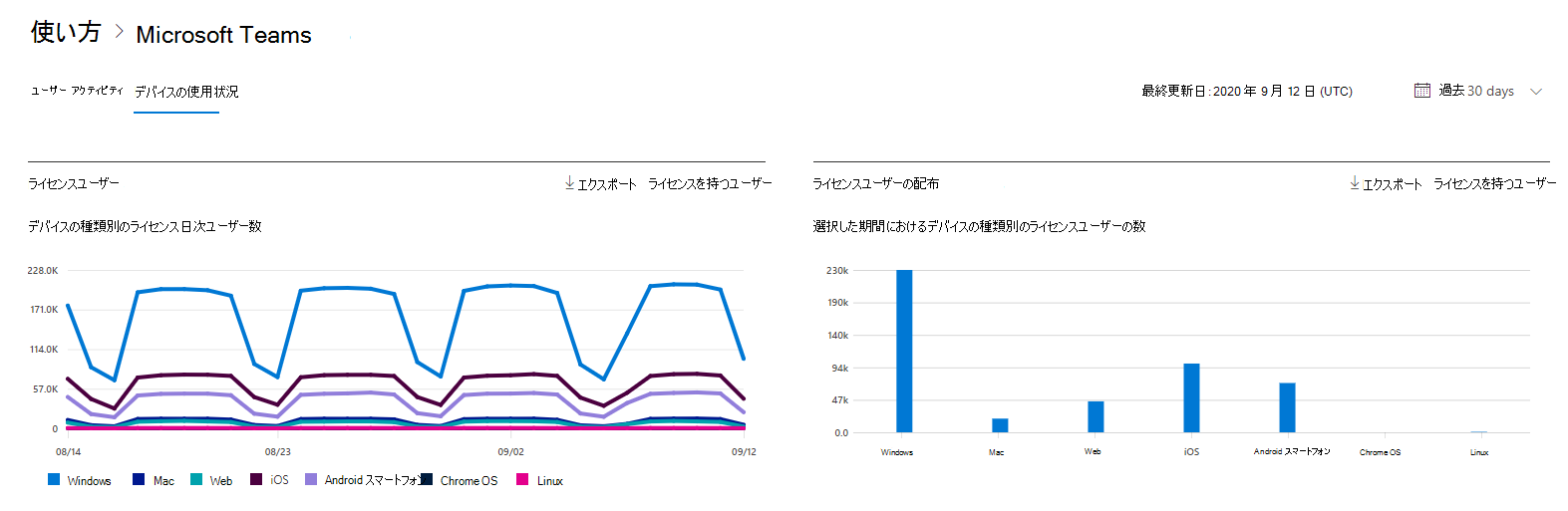
[ 列の選択] を選択 して、レポートに列を追加または削除します。
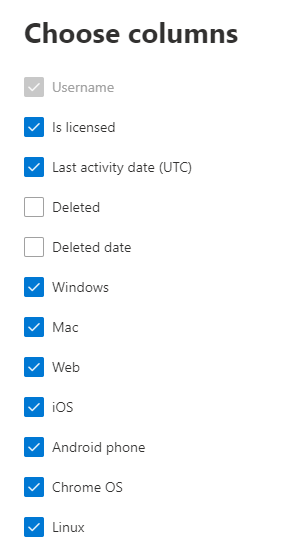
また、[エクスポート] リンクを選択して、レポート データを Excel の .csv ファイルにエクスポートすることもできます。 これにより、すべてのユーザーのデータがエクスポートされ、単純な並べ替えとフィルター処理を行ってさらに分析することができます。
[ Microsoft Teams デバイスの使用状況] レポートでは、過去 7 日間、30 日間、90 日間、または 180 日間の傾向を確認できます。 ただし、レポートで特定の日を選択した場合、テーブルには現在の日付 (レポートが生成された日付ではなく) から最大 28 日間のデータが表示されます。
| 測定基準 | 定義 |
|---|---|
| ユーザー名 | ユーザーの表示名。 |
| Windows | ユーザーが Windows ベースのコンピューター上の Teams デスクトップ クライアントでアクティブであった場合に選択されます。 |
| Mac | macOS コンピューター上の Teams デスクトップ クライアントでユーザーがアクティブであった場合に選択されます。 |
| iOS | ユーザーが iOS 用 Teams モバイル クライアントでアクティブであった場合に選択されます。 |
| Android スマートフォン | ユーザーが Android 用 Teams モバイル クライアントでアクティブであった場合に選択されます。 |
| Chrome OS | ユーザーが ChromeOS コンピューター上の Teams デスクトップ クライアントでアクティブであった場合に選択されます。 |
| Linux | ユーザーが Linux コンピューター上の Teams デスクトップ クライアントでアクティブであった場合に選択されます。 |
| Web | ユーザーがデバイス上の Teams Web クライアントでアクティブであった場合に選択されます。 |
| 最終アクティビティ日付 (UTC) | ユーザーが Teams アクティビティに参加した最後の日付 (UTC)。 |
| ライセンスが付与されています | ユーザーが Teams を使用するライセンスを持つ場合に選択されます。 |